Jak włączyć FaceTime na iPadzie 2
Twój iPad 2 jest wyposażony w aplikację FaceTime, która umożliwia nawiązywanie połączeń wideo z osobami korzystającymi z innych urządzeń z systemem iOS. Możesz dodawać numery telefonów i adresy e-mail do swojego konta FaceTime, umożliwiając ludziom kontakt z Tobą za pośrednictwem FaceTime za pośrednictwem dowolnego z tych numerów telefonów lub adresów e-mail. Ale FaceTime nie jest domyślnie skonfigurowany na iPadzie 2, więc musisz skonfigurować go za pomocą swojego Apple ID i dokonać kilku wyborów dotyczących opcji kontaktu, z których ludzie będą mogli się do ciebie skontaktować.
Możesz także skonfigurować FaceTime na iPadzie Mini. Sprawdź ceny na iPadzie Mini w Amazon.
Konfigurowanie FaceTime na iPadzie 2
Jeśli skonfigurowałeś już FaceTime na iPadzie 2 i wyświetla monit o podanie danych logowania do Apple ID, być może wyłączono FaceTime w menu Ustawienia. Możesz włączyć go ponownie, wykonując następujące kroki. Pamiętaj, że będziesz potrzebować swoich danych Apple ID, aby ukończyć ten proces, ale jeśli jeszcze go nie masz, możesz je utworzyć podczas konfigurowania FaceTime na iPadzie 2.
Krok 1: Wybierz ikonę Ustawienia .

Otwórz menu Ustawienia
Krok 2: Wybierz opcję FaceTime po lewej stronie ekranu.
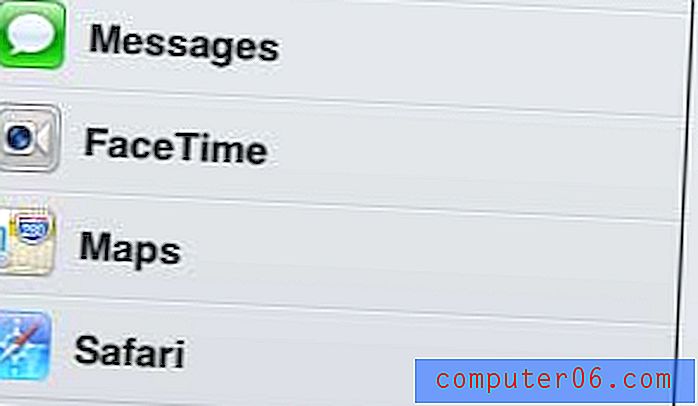
Otwórz menu FaceTime
Krok 3: Przesuń suwak na prawo od FaceTime z Wył . Na Wł .
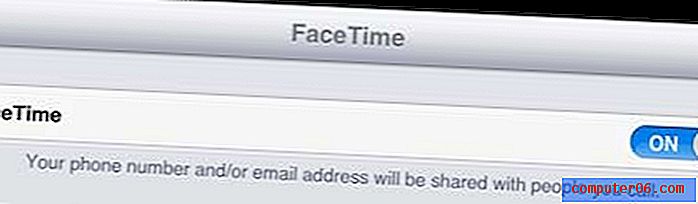
Włącz opcję FaceTime
Możesz także wykonać poniższe czynności, aby skonfigurować aplikację FaceTime i dodać funkcje do swojego Apple ID na iPadzie 2.
Krok 1: Wybierz ikonę FaceTime na ekranie głównym.
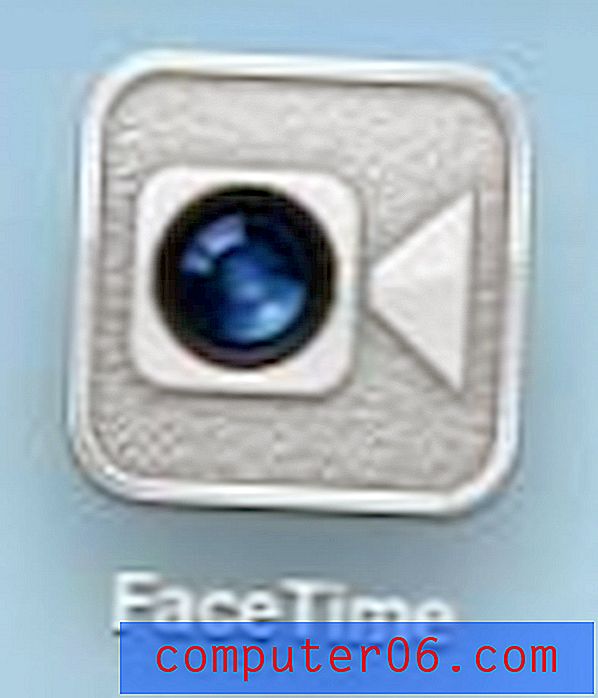
Wybierz aplikację FaceTime
Krok 2: Wpisz swój identyfikator Apple ID i hasło w odpowiednich polach, a następnie dotknij przycisku Zaloguj się .
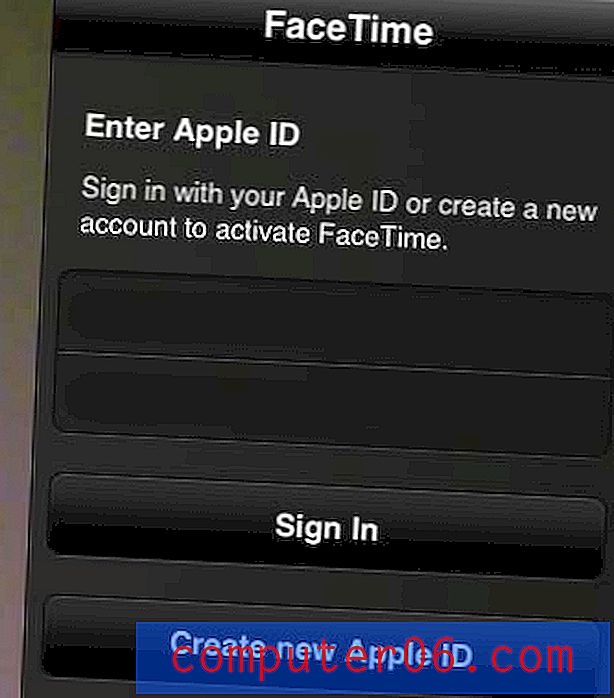
Wprowadź swój identyfikator Apple ID i hasło, a następnie dotknij przycisku Zaloguj się
Krok 3: Wybierz każdy z wymienionych numerów telefonów lub adresów e-mail, za pośrednictwem którego chcesz umożliwić osobom kontaktowanie się z Tobą w celu połączenia FaceTime, a następnie dotknij przycisku Dalej .
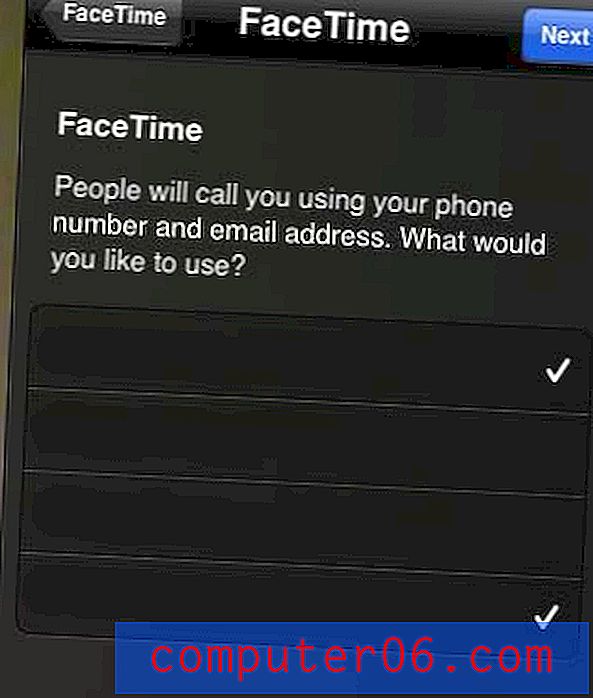
Wybierz opcje FaceTime, a następnie naciśnij przycisk Dalej
Potrwa kilka sekund, aby zweryfikować twoje wybory, a następnie twoje kontakty zostaną wyświetlone na liście po prawej stronie ekranu. Możesz dotknąć nazwy kontaktu, a następnie wybrać jego adres e-mail lub numer telefonu, aby zainicjować połączenie FaceTime.
Jeśli masz również iPhone'a 5, możesz także wykonywać połączenia FaceTime z tych urządzeń. Jest jednak trochę inaczej, ponieważ w telefonie iPhone 5 nie ma aplikacji FaceTime.



